Osnovno štampanje (Odabir i štampa)
Odaberite slike sa memorijske kartice i odštampajte ih na sledeći način.
-
Ubacite memorijsku karticu u odeljak za memorijsku karticu.
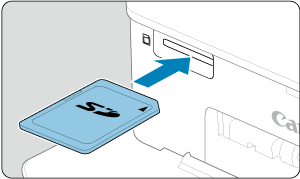
- Ubacite memorijsku karticu sa licem okrenutim kao što je prikazano, sve dok ne klikne na svoje mesto.
- Da biste uklonili memorijsku karticu gurnite je ka unutra sve dok ne klikne, a zatim je polako otpustite.
- Prikazan je ekran za višestruku reprodukciju [Select & Print].
-
Odaberite sliku.
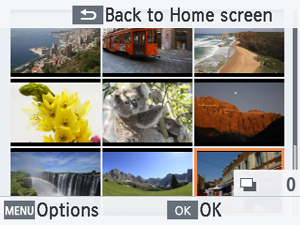
- Pritiskajte
da biste odabrali sliku za štampanje.
- Da biste prešli na ekran za pojedinačnu reprodukciju i videli trenutnu sliku, pritisnite
.
- Pritiskajte
-
Odaberite količinu štampe.
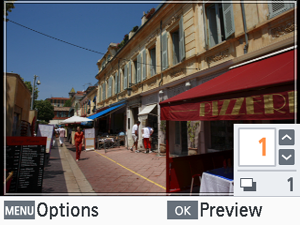
- Pritisnite
ili
da biste odabrali količinu štampe.
- Da biste odabrali drugu sliku za štampanje u isto vreme, pritisnite
ili
, a zatim odaberite količinu štampe.
- Pritisnite
da pristupite [Preview] ekranu.
- Pritisnite
-
Štampajte.
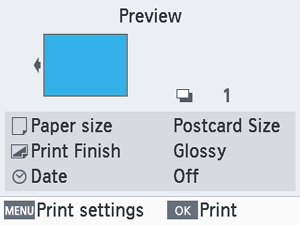
- Pritisnite
da započnete štampanje.
- Da biste prilagodili prikazana podešavanja, pritisnite
i promenite podešavanja na [Print settings] ekranu ().
- Tokom štampanja, papir nekoliko puta ulazi i izlazi sa zadnje strane SELPHY štampača. Nemojte dodirivati papir dok se štampanje ne završi i otisak ne bude izbačen na kasetu za papir.
- Ne dozvolite da se 19 ili više otisaka sakupi u oblasti za izbacivanje na kaseti za papir.
- Pritisnite
Oprez
- Nikada nemojte izvlačiti kasetu za papir, otvarati poklopac kasete sa mastilom ili vaditi memorijsku karticu tokom štampanja, ili kada čujete zvuk rada štampača odmah nakon što je uključen. U suprotnom možete oštetiti štampač.
- Da biste otkazali štampanje u toku, uvek pritisnite dugme
. Štampanje se ne može otkazati pritiskom na dugme
, a isključivanje štampača može oštetiti štampač.
Opcije
Na ekranu za odabir slike možete videti slike poređane po datumu. Takođe, možete i opseći odabranu sliku.
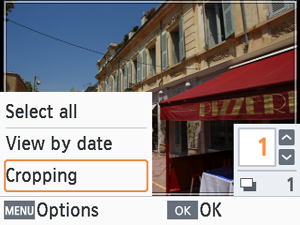
- Pritisnite
na ekranu za odabir slike.
- Odaberite opciju a zatim pritisnite
.
- Sva podešavanja [Options] se resetuju kada isključite SELPHY štampač ili uklonite memorijsku karticu.
Odaberi sve / Select all
Odjednom bira sve slike na memorijskoj kartici ili USB fleš memoriji (do 5.000 slika). Ukupna količina štampe se povećava za jedan za svaku sliku (do ukupne količine štampe od 99).
Prikaz po datumu / View by date
Da biste videli fotografije snimljene određenog datuma odaberite datum na ekranu za pregled slika po datumu. Ako imate mnogo slika, ova opcija može pomoći da pronađete one slike koje želite da odštampate.
Opsecanje / Cropping
Prikazuje se okvir za opsecanje na ekranu za pojedinačnu reprodukciju. Štampa se samo oblast slike unutar okvira za opsecanje.
-
Podesite oblast slike za opsecanje.
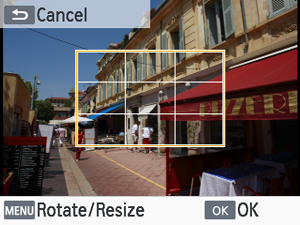
- Svakim pritiskom na dugme
prebacujete se između režima za pomeranje okvira za opsecanje, režima za njegovo rotiranje ili promenu veličine.
Režim kretanja okvira za opsecanje
- Da biste pomerali okvir za opsecanje, pritisnite
.
Režim rotacije i promene veličine okvira za opsecanje
- Da biste uvećali okvir za opsecanje, pritisnite
, a da biste umanjili okvir, pritisnite
.
- Za prebacivanje okvira za opsecanje između orijentacije portreta i orijentacije pejzaža, pritisnite
.
- Svakim pritiskom na dugme
-
Potvrdite podešavanje.
- Pritisnite
da biste potvrdili oblast opsecanja.
- Pritisnite
Napomena
- Opcija [Adjust Cropping] u okviru [Options] omogućava da prilagodite oblast opsecanja, a opcija [Reset Cropping] resetuje postavku za opsecanje.